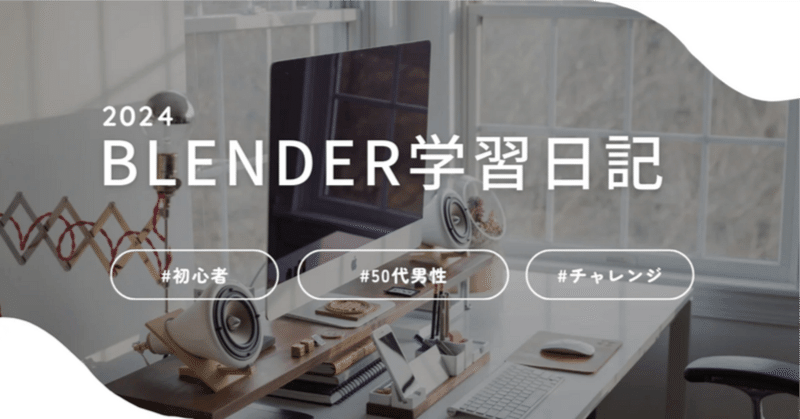
Blender学習75日目
こんばんは〜今やってるセクションも今日入れてあと2回のところまで来ました。セクション数17あるんだけど、10個目のセクションが終了目前^^いやぁ頑張ってんなぁ自分(笑)
今日の学習
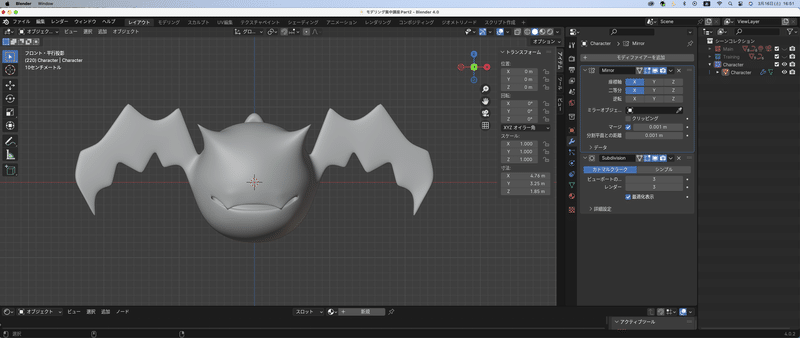
上の画像が昨日までの状況今日はここに目と頬を作っていくらしいです。学ぶ機能はシュリックラップとソリッド化どちらも初めて聞くなぁ^^;
レクチャー動画が比較的短いのが救い(笑)では、早速初めていきたいと思います。
UV球の追加
シーンコレクションでCharacterを選択して、Shift+A→メッシュ→UV球を追加する。
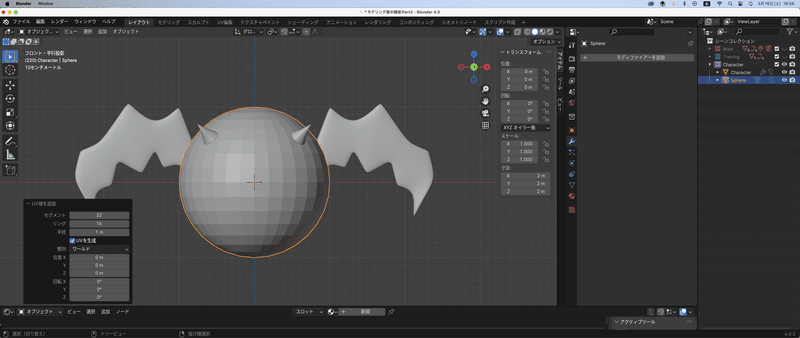
そのまま確定して、右クリックでスムーズシェードをかける。
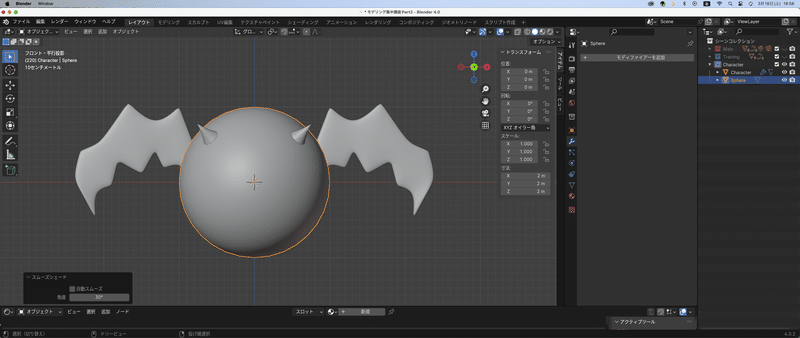
Sキーを使って小さくして、テンキー7番で上面ずに切り替える。Gキーを使って目の位置になりそうなところへ移動。
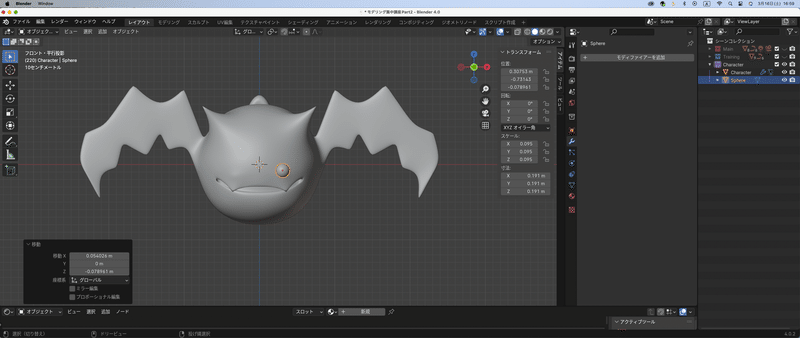
ミラーモディファイアの追加
プロパティパネルからモディファイアプロパティに行って、モディファイアを追加。生成のところにあるミラーを適用する。そのままだと目の原点を中心に対称になるので、思った通りにはいかない。そこで、ミラーモディファイアの中にあるミラーオブジェクトのスポイトを使って
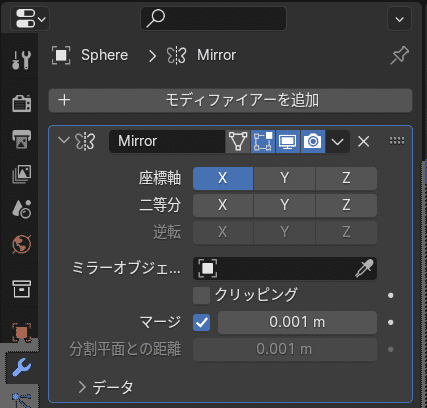
ボディを選択する。
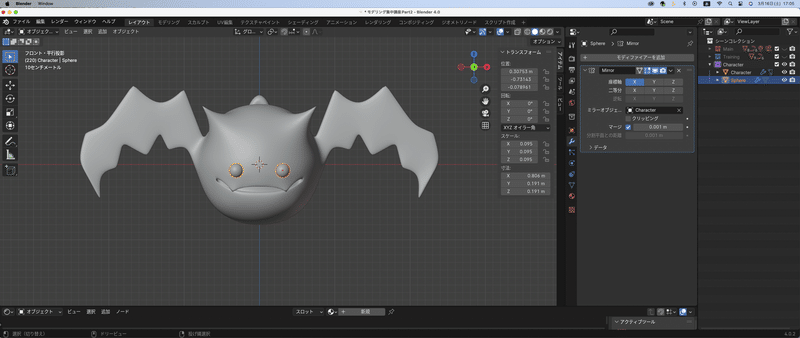
とりあえず、目はこれでOK
頬の作成
同じような作業で次は頬を作っていく。もう一度、シーンコレクションでCharacterを選択して、Shift+A→メッシュ→円を配置する。3Dビューポートの左下のオペレーションメニューで頂点の数を24にする。
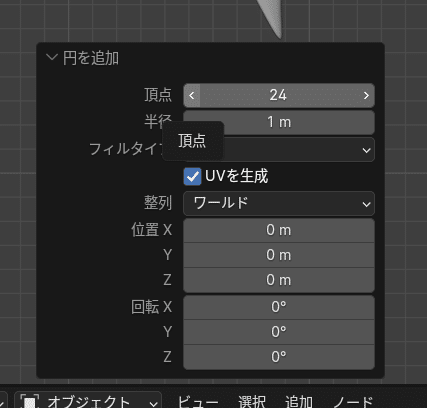
このままだと正面から見ると円がただの線なので、向きを変える。Rキーを押して、回転、Xキーを押して、X軸を指定、数値で90と連続で入力。
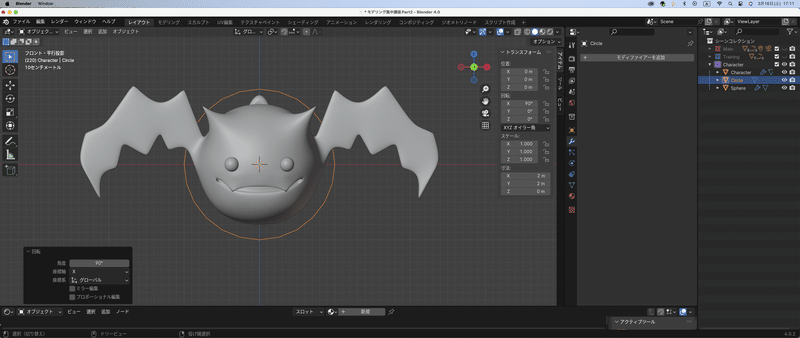
Sキーでこの円を小さくして、Gキー、Yキーで手前に移動させる。Sキー、Zキーで上下を潰す。
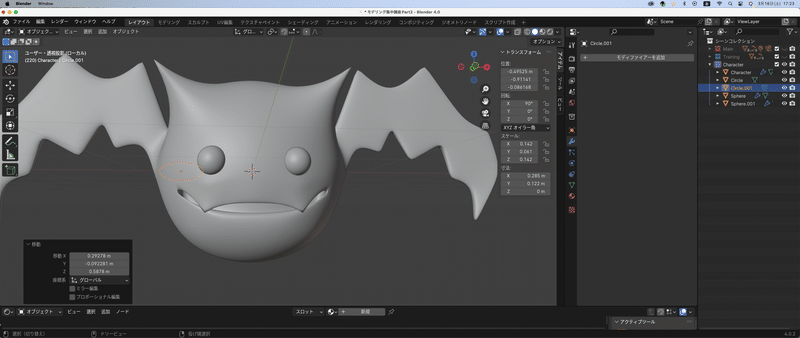
Tabキーを押して編集モードに切り替える。Aキーで頂点を全選択。Fキーを押してこの円に面を張る。

もう一度Tabキーを押してオブジェクトモードにする。テンキー1番で正面図に切り替えて、大体の位置を決める。このとき、テンキー7番で上面図に切り替えて、頬を位置を確認。
コンストレイントプロパティ
プロパティパネルの下から4番目、コンストレイントプロパティを選択。

オブジェクトコンストレイントを追加から、減衰トラックを選択。プロパティのターゲットは体のメッシュを選択する。トラック軸にZ軸を設定する。ボディのメッシュの原点に向かって、頬のオブジェクトの向きを整えるってことらしい・・・(いやぁさっぱりわからん^^;)頬を選択してCtrl+.で3軸を出してみた。あぁなるほどねZの方向に、頬が向いてるってことね
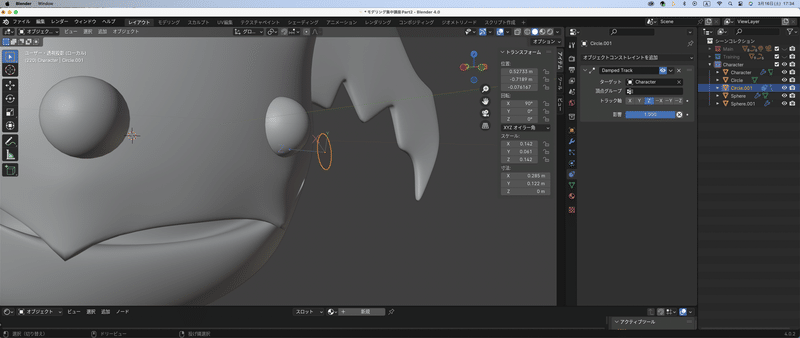
頬に厚みをつける
モディファイアプロパティからモディファイアを追加。生成の中にあるソリッド化を選ぶ。そこの厚みの値を増やして、頬に厚みを持たせる。
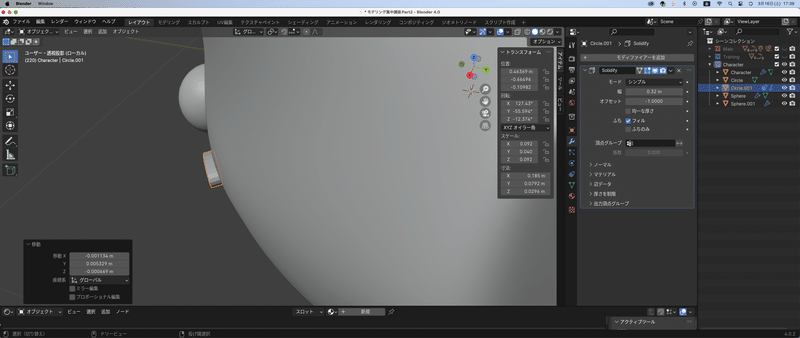
さらにモディファイアを追加する。生成の中のベベルを追加。ベベルの量を調整して丸っこく。さらに右クリックでスムーズシェードを適用する。
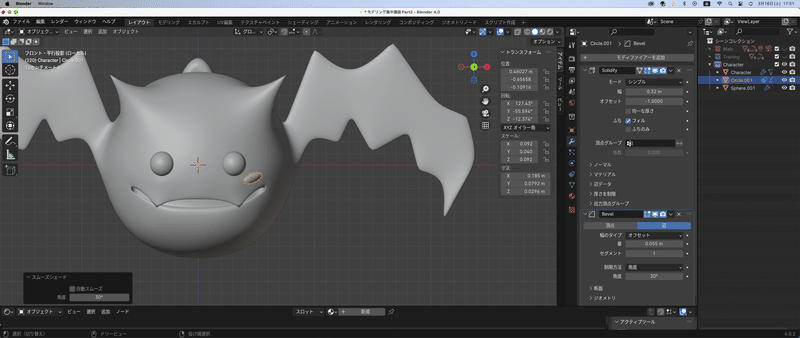
さらに幅を微調整して丸っこく見えるようにする。

ミラーモディファイアの追加
目の時と同様に頬にもミラーモディファイアを適用して反対側にも作成する。ミラーオブジェクトにボディのメッシュを選択する。(スポイトのやつね)
最後に目の位置と頬の位置を微調整する。
フゥゥゥ、とりあえず、キャラクターのモデリングは終了!!!何とか1回で終わったぁ〜まぁ復習しないとダメだけどね^^;
今日の振り返り
振り返り1 ミラーモディファイアを使う時って基準になる原点が必要で、今回で言うとボディ。これっていざ自分で作るときにわかるかなぁって不安が^^;
振り返り2 久しぶりにやったのがショートカットキーのFキーを使って面を張るってやつ。忘れてたわ^^;
振り返り3 今回初めて使ったコンストレイントプロパティ。減衰トラックとか意味が分かってない^^;
振り返り4 頬の軸を確認するときに使ったCtrl+.で3軸を表示するやつ。あれは感覚的に納得したなぁ。頬の向き。
振り返り5 ソリッド化。頬の製作に当たって円で作ったので、厚みがなかった。そこをソリッド化を適用して、幅を持たせることで、頬に厚みをつけることができた。ベベルの適用と合わせて覚えておくといいかなぁって思った。
とりあえず、キャラクターのモデリング終了しました!!!次回はいわゆるコピーになるのかな???そこに微調整を加えて蝙蝠のキャラクターを増やすらしい。フゥゥ頑張ろう!
この記事が気に入ったらサポートをしてみませんか?
